Ứng dụng Ghi chú (Notes) trên iPhone là công cụ hữu ích, hỗ trợ nhiều tính năng tiện lợi cho người dùng. Tuy nhiên, trong quá trình sử dụng, đôi khi bạn cần chia sẻ ghi chú với người khác hoặc in ấn ra giấy, và việc chuyển đổi sang định dạng PDF là cần thiết. Bài viết này sẽ hướng dẫn chi tiết cách chuyển ghi chú từ iPhone sang PDF một cách đơn giản và nhanh chóng.
Hướng Dẫn Chuyển Đổi Ghi Chú iPhone Thành File PDF
Bước 1: Mở Ghi Chú Cần Chuyển Đổi
Truy cập vào ứng dụng Ghi chú trên iPhone của bạn và mở ghi chú mà bạn muốn chuyển sang định dạng PDF. Sau đó, nhấn vào biểu tượng dấu ba chấm (…) ở góc trên bên phải màn hình. Tiếp theo, chọn mục “In” (Print) từ menu tùy chọn.
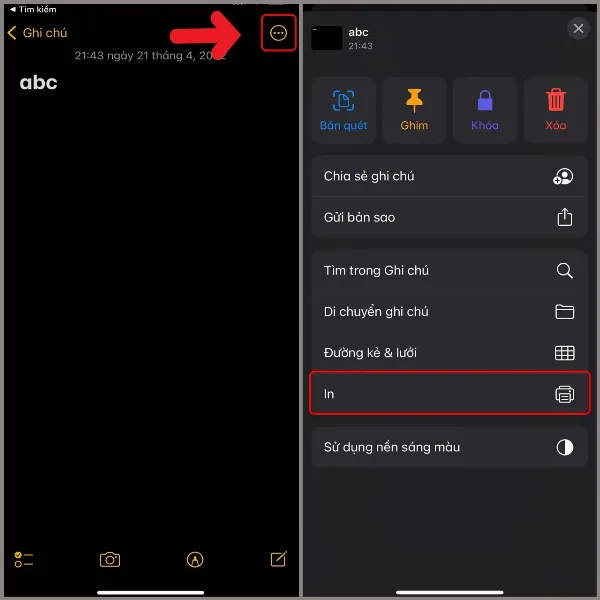 Mở ghi chú cần chuyển sang PDF, chọn biểu tượng ba chấm và nhấn vào mục In
Mở ghi chú cần chuyển sang PDF, chọn biểu tượng ba chấm và nhấn vào mục In
Bước 2: Lưu Ghi Chú Dưới Dạng PDF
Sau khi nhấn vào “In” ở bước 1, một cửa sổ xem trước bản in sẽ xuất hiện. Tại đây, bạn không cần chọn máy in mà hãy nhấn lại vào nút “In” (Print) ở góc trên bên phải. Sau đó, bạn sẽ thấy tùy chọn “Lưu vào Tệp” (Save to Files), hãy nhấn vào đó.
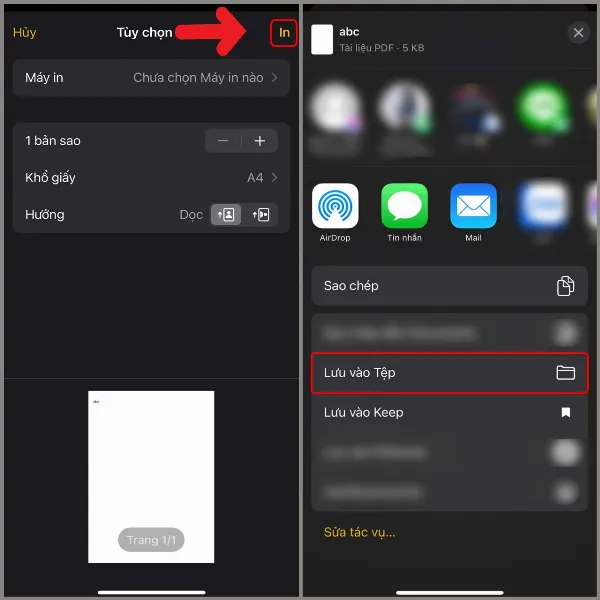 Nhấn lại vào nút In và chọn Lưu vào Tệp để lưu ghi chú dưới dạng PDF
Nhấn lại vào nút In và chọn Lưu vào Tệp để lưu ghi chú dưới dạng PDF
Bước 3: Đặt Tên Và Chọn Nơi Lưu Trữ File PDF
Một cửa sổ mới sẽ hiện ra, cho phép bạn đặt tên cho file PDF mới. Hãy nhập tên file mong muốn vào ô “Lưu thành” (Save As). Tiếp theo, chọn thư mục bạn muốn lưu file PDF này. Bạn có thể lưu trực tiếp trên iPhone hoặc lưu vào iCloud Drive để dễ dàng truy cập từ các thiết bị khác. Sau khi đã đặt tên và chọn nơi lưu trữ, nhấn “Lưu” (Save) ở góc trên bên phải để hoàn tất.
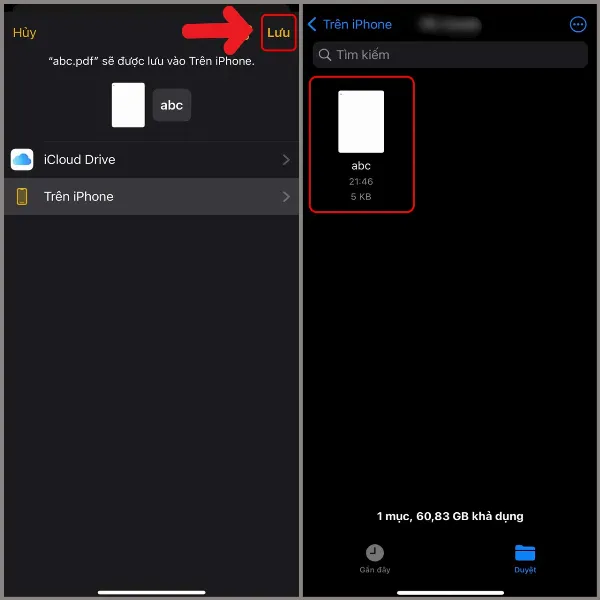 Đặt tên file PDF, chọn nơi lưu trữ và nhấn Lưu để hoàn tất chuyển đổi
Đặt tên file PDF, chọn nơi lưu trữ và nhấn Lưu để hoàn tất chuyển đổi
Kết Luận
Chỉ với ba bước đơn giản như trên, bạn đã có thể dễ dàng chuyển đổi ghi chú trên iPhone sang định dạng PDF. File PDF sau khi được tạo sẽ nằm trong thư mục mà bạn đã chọn ở bước 3, sẵn sàng để bạn chia sẻ hoặc in ấn. Hy vọng hướng dẫn này hữu ích với bạn!
Đừng quên đăng ký nhận tin tức mới nhất từ “Trung Tâm Sửa Chữa Máy Tính Laptop Tại TPHCM” để cập nhật thêm nhiều mẹo hay về di động và công nghệ!






































